一. 引言
在 Android 开发中,我们经常需要在应用中读取本地文件,比如配置文件、资源文件或压缩包。本文就以 ZIP 文件为例,带你从导入文件到读取文件内容,完整演示 Android Studio 下的操作。
二. 导入本地文件到项目
2.1 切换视图
我们需要将资源文件导入到assets文件夹,但是在 Android Studio 默认的 Android 视图下,你可能看不到 assets 文件夹。
是这样的:
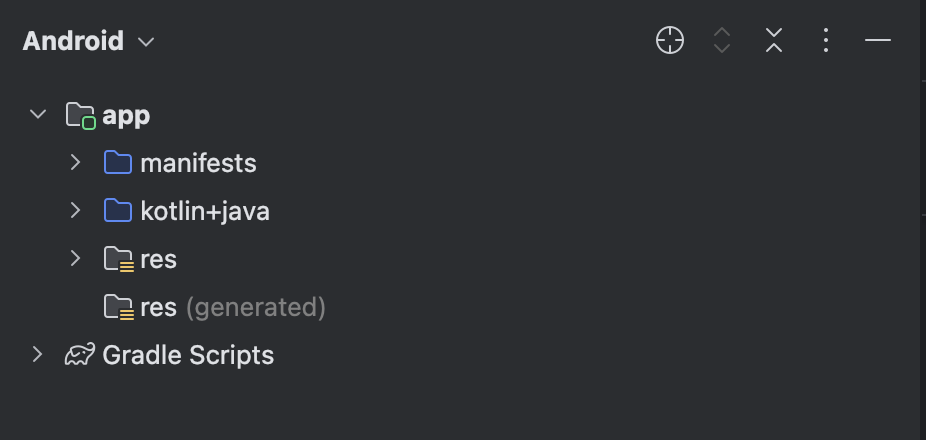
我们需要切换到 Project 视图:
- 左上角 Project 面板,点击下拉菜单选择 Project。
- 这样可以看到完整的项目目录结构,包括隐藏的文件夹。
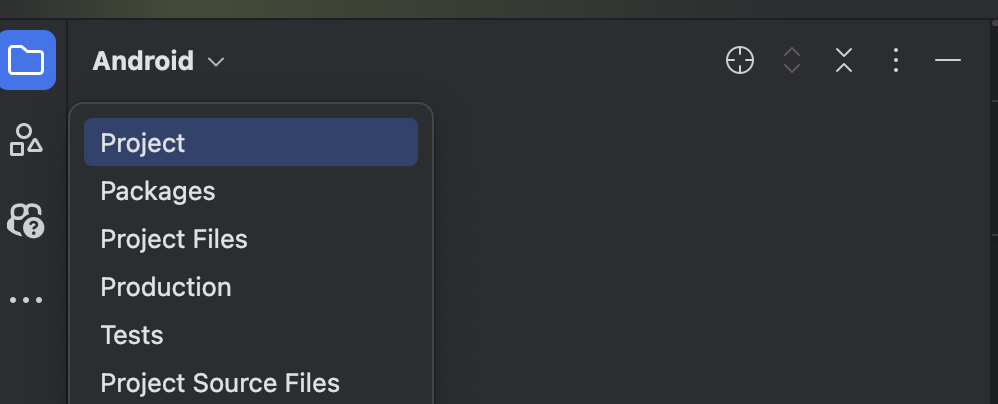
2.2 创建 assets 文件夹
如果 app/src/main/assets 不存在,需要手动创建:
- 右键 main → New → Folder → Assets Folder → Finish
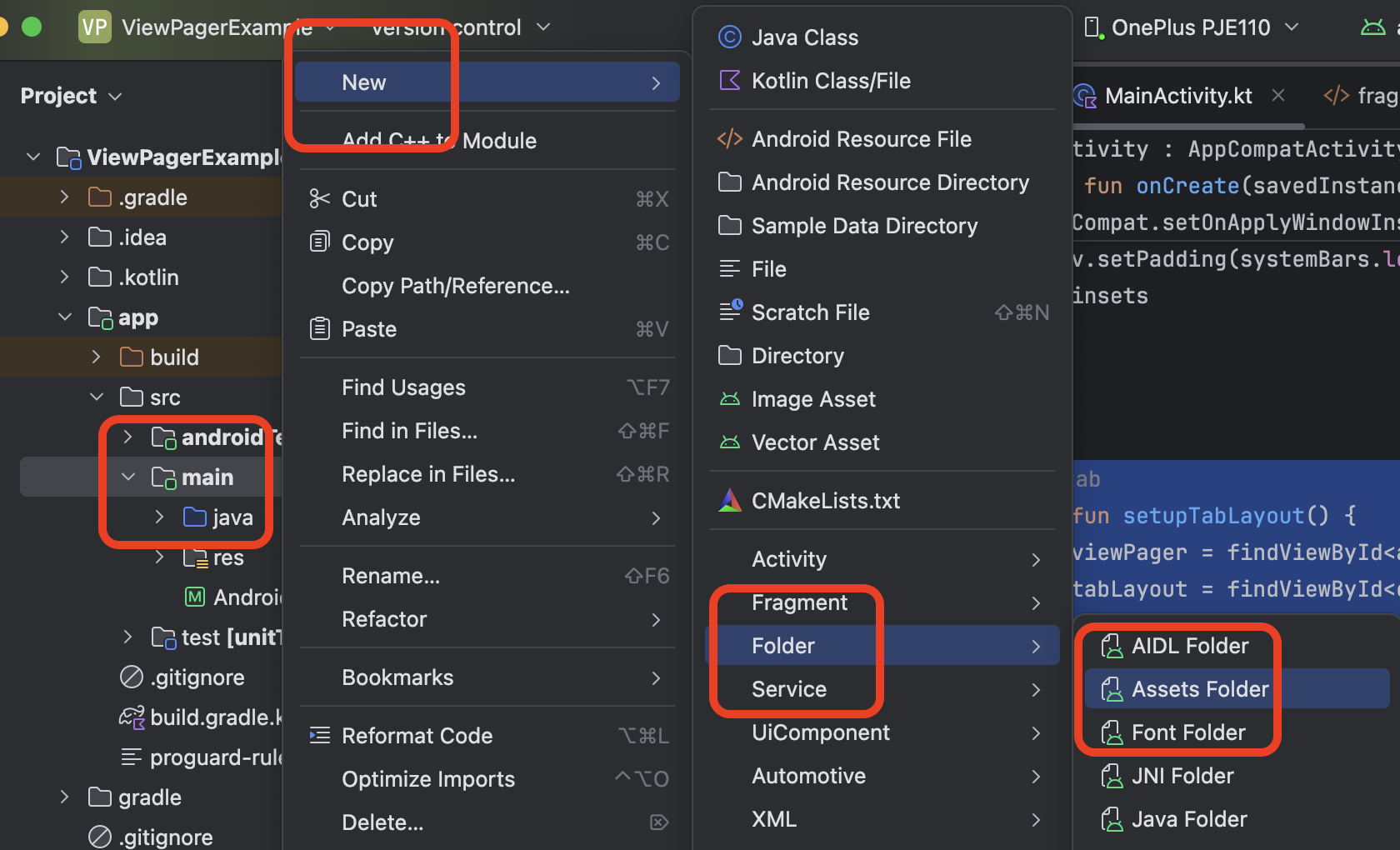
- 文件夹创建完成后,目录如下:
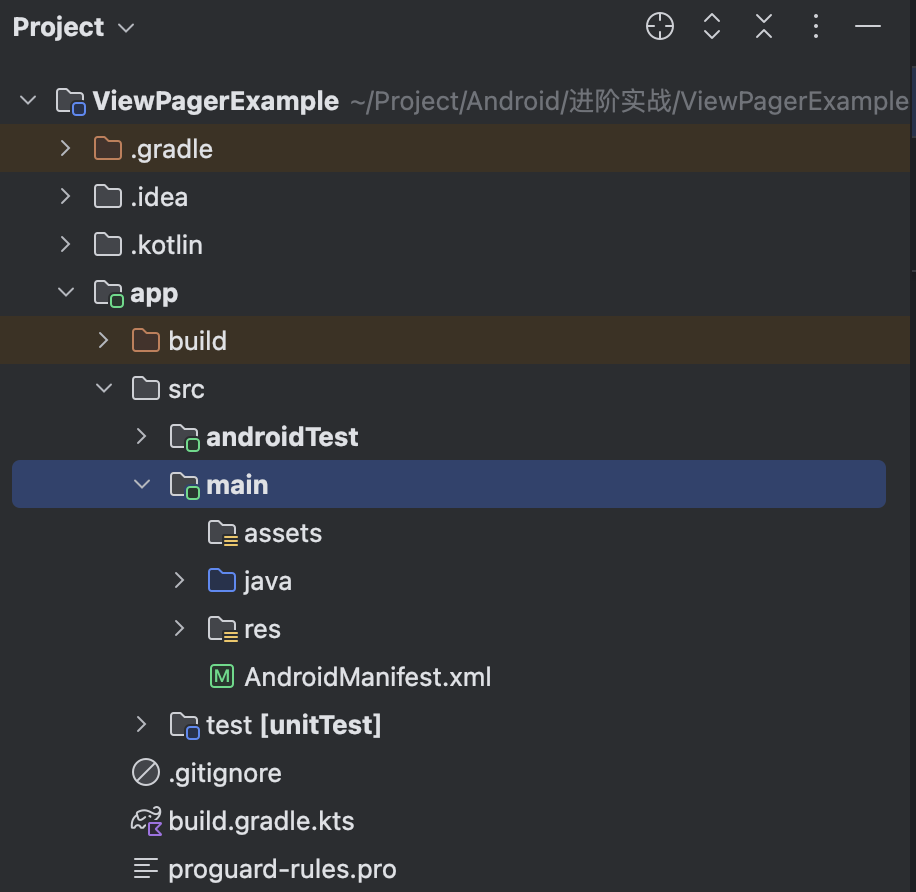
- 从 Projec t切换回 Android 也可以看见刚刚创建的文件夹。
2.3 拷贝 ZIP 文件
将你准备好的文件(如 test.zip)拷贝到 assets 文件夹中:
- Control+c 然后点击 assets 文件 Control+V
- 此时可以看见目录下已经有了刚才的test.zip文件
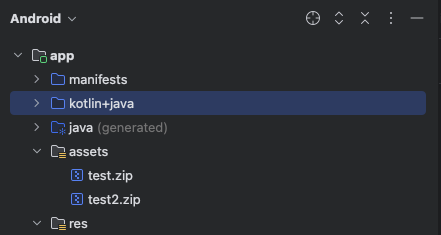
这时,你就可以在代码中通过 AssetManager 访问它了。
三. 读取本地 ZIP 文件(推荐方式)
3.1 拷贝到缓存目录
Kotlin
// 1. 先把 assets 的 zip 拷贝到缓存目录
val tempFile = File(context.cacheDir, assetName)
Log.d("FileHelper", "临时文件路径: ${tempFile.absolutePath}")
context.assets.open(assetName).use { input ->
Log.d("FileHelper", "开始读取资产文件: $assetName")
val availableSize = input.available()
Log.d("FileHelper", "资产文件大小: $availableSize bytes")
FileOutputStream(tempFile).use { output ->
input.copyTo(output)
}
Log.d(
"FileHelper",
"缓存文件已写入: ${tempFile.absolutePath}, 大小: ${tempFile.length()} bytes"
)
Log.d("FileHelper", "资源文件读取完成: $assetName")
}- context.cacheDir 是应用的缓存目录。
- 先用 AssetManager.open() 打开 assets 文件。
- 用 copyTo() 将内容写入缓存文件。
3.2 后续处理
拷贝完成后,你就可以像普通文件一样用 ZipFile 或 ZipInputStream 读取了:
Kotlin
val zipFile = java.util.zip.ZipFile(tempFile)
zipFile.entries().asSequence().forEach { entry ->
println("文件名: ${entry.name}")
zipFile.getInputStream(entry).use { stream ->
val content = stream.readBytes().decodeToString()
println("内容: $content")
}
}
zipFile.close()- 这样可以方便地读取 ZIP 内所有文件。
- 避免了直接操作 assets 流时的限制。
四. 结语
在 Android 开发中,读取本地文件其实可以分两步走:导入文件到 assets 文件夹 和在代码中读取文件。通过切换到 Project 视图,我们可以轻松创建 assets 文件夹并放入任意资源文件;而在运行时,将文件拷贝到缓存目录再进行操作,则兼顾了安全性和灵活性,特别适合处理 ZIP 等压缩包。
这种方式不仅避免了直接操作 assets 流带来的限制,也让文件处理更加像普通文件操作,便于后续读取和解压。总的来说,这是一种简单、可靠、可扩展的本地文件读取方案,适合绝大多数 Android 项目使用。